1. Firewall iP für das iPhone
Einige werden Firewall iP für das iPhone schon kennen. Die App kostet 2,99 $ (Preis schwankt) und ist im Cydia Store erhältlich. Voraussetzung für die Nutzung der App ist ein Jailbreak. Ähnlich wie Little Snitch auf dem Mac blockiert die App auf Anfrage ausgehende TCP/UDP-Verbindungen. Ich habe die App unter die Lupe genommen und möchte euch berichten ob sich die Anschaffung lohnt.
Update
06.02.2013: Firewall iP steht ebenfalls für iOS 6,7 und 8 zur Verfügung. Dank dem Jailbreak wird sich die Verbreitung wohl weiterhin erhöhen.Viele fragen sich zu Recht:
Eine Firewall für das iPhone? Wozu brauche ich die?
Ich möchte diese Frage erst später aufgreifen und euch zunächst die Feature-Liste zeigen:
- Blockierung von ausgehenden TCP/UDP-Verbindungen
- Zeigt euch den Hostnamen für die ausgehende Verbindung und kann darüber hinhaus Whois Informationen darstellen
- Kann Verbindungen blocken, falls ihr euch nicht im WLAN aufhaltet
- Blockiert App Verbindungen, die private Daten sammeln und diese ungefragt verschicken
- Blockiert Werbung (außer in Cydia)
- Festlegen von Port-Ranges die freigegeben / gesperrt werden sollen
- Unterstützung von IPv4 und IPv6
2. Praxistest der iPhone Firewall
Unmittelbar nach der Installation öffnen sich auch schon die ersten Fenster (Popups) der iPhone Firewall iP. Twitter meldet sich und möchte eine ausgehende Datenverbindung öffnen.
Das sieht dann folgendermaßen aus:
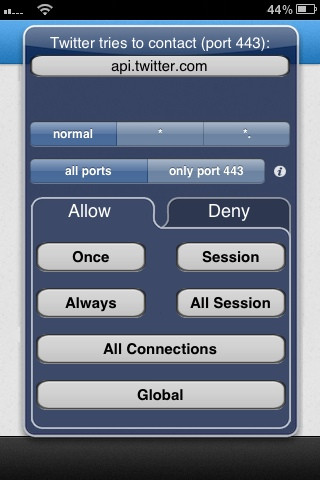
Jetzt nicht erschrecken – zunächst sind das viele Optionen bzw. Einstellungsmöglichkeiten. Aber es ist im Prinzip ganz einfach. Schauen wir uns das im Detail an.
2.1 Verbindungsinformationen

Ganz oben steht zunächst die Zieladresse mit Port, welche die App versucht zu erreichen. Im Beispiel ist dies die Gegenstelle api.twitter.com und Port bzw. Dienst 443 (HTTPS).
2.2 Auswahl des Ziels und Ports
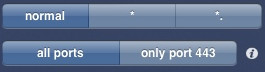
Die erste Zeile ist für die genaue Definition bzw. Maskierung der Zieladresse verantwortlich. Ihr habt die Auswahl zwischen normal, * und *.
- Die Option »Normal« würde die Adresse bzw. den Hostnamen so belassen, also api.twitter.com. Eine damit angelegte Regel umfasst folglich genau den dargestellten Hostnamen.
- Tippt man mit dem Finger auf den Stern * öffnet sich ein weiteres Popup. Man hat dort dann die Wahl zwischen *api.twitter.com oder *twitter.com. Eine damit angelegte Regel würde sich auf die Domäne und alle Subdomains auswirken.
Beispiel: Die Auswahl *twitter gilt für twitter.com und ebenso für alle Subdomains xyz.twitter.com. - Die letzte Möglichkeit bietet der *. Dort habt ihr die Auswahl zwischen *.api.twitter.com oder *.twitter.com. Was ist der Unterschied zum *? Ganz einfach, eine so angelegte Regel wirkt sich lediglich auf die Subdomains aus.
Beispiel: *.twitter wird sich nur auf die Subdomains xyz.twitter.com, nicht aber auf die Domäne twitter.com auswirken.
In der zweiten Zeile kann dann noch der Zielport festgelegt werden. Entweder kann die Verbindung zu api.twitter.com auf Port 443 beschränkt werden oder auf alle Ports ausgeweitet werden.
2.3 Erlauben oder verbieten?
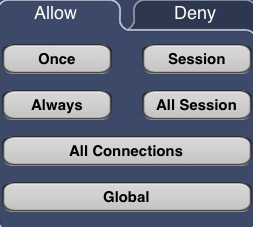
Im letzten Schritt kann genau definiert werden, ob die Verbindung schließlich erlaubt oder verboten wird. Bleiben wird bei der Auswahl Allow, also erlauben. Es exisiteren wieder zahlreiche Auswahlmöglichkeiten:
- Once: Die Verbindung zur Adresse api.twitter.com auf Port 443 ist genau EINMAL für DIESEN Aufruf gültig.
- Always: Die Verbindung zur Adresse ist für immer gültig. Wird also im Gedächtnis der iPhone Firewall hinterlegt.
- Session: Die Verbindung zur Adresse ist so lange gültig, bis die App beendet wird. Die Werte sind also nur temporär und werden bei erneutem Start der App verworfen.
- All Session: Alle Verbindungen (also auch weitere neben api.twitter.com:443) sind bis zum beenden der App gültig.
- All Connections: Alle Verbindungen (also auch weitere neben api.twitter.com:443) sind gültig. Dieser Wert wird wiederum gespeichert und überdauert auch das Beenden bzw. Neustarten der App.
- Global: Firewall iP merkt sich die Einstellung für alle Apps. Also egal welche App nun versucht api.twitter.com:443 aufzurufen – der Zugriff wird gewährt.
Analog funktioniert dies dann mit den Deny Optionen.
2.4 Anpassung bereits getroffener Einstellungen
Solltet ihr euch bei einer Entscheidung mal vertan haben, kann das schnell wieder korrigiert werden. Dazu wird lediglich die Firewall iP App gestartet. Dort werden alle Apps gelistet, zu denen schon Entscheidungen gefallen sind. Es kann detailliert eingestellt werden, was eine App darf und was nicht. Falsche Entscheidungen können also korrigiert werden.
3. Wie sinnvoll ist eine iPhone Firewall?
Ich möchte jetzt noch kurz auf die anfangs formulierte Frage eingehen:
Eine Firewall für das iPhone? Wozu brauche ich die?
Auf dem Markt existieren eine Vielzahl von Apps, die es auf sensible Daten der Nutzer abgesehen haben. Ohne eure Zustimmung werden im Hintergrund Adressbücher, E-Mail Konteninformationen oder die Geräte-ID zur eindeutigen Identifikation eines Benutzers übertragen.
Die iPhone Firewall iP ergänzt Protect My Privacy um folgende Funktionen:
- Detaillierte Steuerung wohin, also zu welcher Gegenstelle eine App eine Verbindung aufbauen darf
- Blockierung von Werbung, sogenannten iPhone Ads
- Komplette Sperrung von Apps, die ständig versuchen eine Verbindung aufzubauen (zb. Spiele). Für den »ungestörten« Spielspaß muss in Zukunft der Flugmodus nicht mehr aktiviert werden und die telefonische Erreichbarkeit ist weiterhin gewährleistet.
- Insgesamt erhält man die gefühlte »Kontrolle« über sein iPhone zurück
- Vermeidung von User-Tracking
Hilf mit die Spendenziele zu erreichen!
Unabhängig. Kritisch. Informativ. Praxisnah. Verständlich.
Die Arbeit von kuketz-blog.de wird vollständig durch Spenden unserer Leserschaft finanziert. Sei Teil unserer Community und unterstütze unsere Arbeit mit einer Spende.
3.1 Werbung blockieren?
Wie bereits kurz bei den Vorteilen aufgeführt kann Werbung ebenfalls mit der iPhone Firewall unterdrückt werden. Im Gegensatz zu AdBlockern funktioniert das also nicht nur in Safari oder anderen Browsern, sondern in den Apps direkt. Wo früher eine bunter Werbebanner aufleuchtete wird später nur ein weißer Fleck dargestellt.
Und über die Global Deny Regelsätze sorgt ihr dann sogar dafür, dass die Werbeblockade für alle Apps gilt. So können Werbeschleudern wie *smartadserver.com oder *adwhirl.com zuverlässig am Anzeigen von Werbung gehindert werden.
4. Fazit
Zugegeben – etwas Geduld und Ausdauer müsst ihr schon mitbringen, bis auch das letzte Popup-Fenster der Firewall iP bei der Bedienung von Apps erlischt. Im Gegenzug erhaltet ihr dann die Kontrolle, wohin Apps Verbindungen aufbauen dürfen. Ob man sich den ganzen Aufwand antun will, muss jeder für sich selbst entscheiden. Für mich stellt die iPhone Firewall iP in jedem Fall ein Werkzeug dar, um meine persönlichen Daten gegenüber Marketing-Firmen (User-Tracking) und Datensammlern im Allgemeinen zu verteidigen.
Bildquellen:
Firewall: Nemo, Creative Commons CC0
Wenn du über aktuelle Beiträge informiert werden möchtest, hast du verschiedene Möglichkeiten, dem Blog zu folgen:
1 Ergänzungen zu “iPhone Firewall iP – Eine Jailbreak App gegen ungewollte Verbindungen”
 Wenn du konkrete Fragen hast oder Hilfe benötigst, sind das offizielle Forum oder der Chat geeignete Anlaufstellen, um dein Anliegen zu diskutieren. Per E-Mail beantworte ich grundsätzlich keine (Support-)Anfragen – dazu fehlt mir einfach die Zeit. Kuketz-Forum
Wenn du konkrete Fragen hast oder Hilfe benötigst, sind das offizielle Forum oder der Chat geeignete Anlaufstellen, um dein Anliegen zu diskutieren. Per E-Mail beantworte ich grundsätzlich keine (Support-)Anfragen – dazu fehlt mir einfach die Zeit. Kuketz-ForumAbschließender Hinweis
Blog-Beiträge erheben nicht den Anspruch auf ständige Aktualität und Richtigkeit wie Lexikoneinträge (z.B. Wikipedia), sondern beziehen sich wie Zeitungsartikel auf den Informationsstand zum Zeitpunkt des Redaktionsschlusses.Kritik, Anregungen oder Korrekturvorschläge zu den Beiträgen nehme ich gerne per E-Mail entgegen.


 Unterstützen
Unterstützen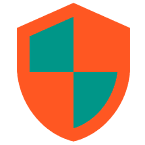




Hey cooler Artikel! Danke. Habs mir mal direkt zugelegt und Ads blocken funktioniert echt super damit.